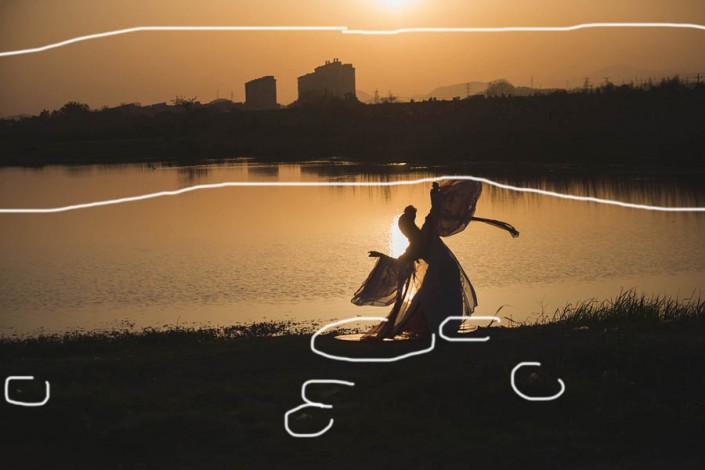剪影效果,制作优美的夕阳下的人物剪影照(2)
03、转战PS,用污点修复画笔工具去掉白色小圆圈的垃圾,模特妹纸脚下的反光板,我是把周边的黑地面用套索工具圈点出来补贴在裙子下,让脚下干净,但注意操作过程中要细心,修复痕迹不要穿帮。
背景的大面积场地我是用画笔工具画的新背景盖住的
画剪影天空诀窍:
天空颜色需要一点点打底涂抹,就像平时我们画水粉、水彩、油画那样的步骤,一层一层的填充不同的明暗色彩,注意背景天空光影的变化,这个是最难的。你要画不好,就画平了,没有层次感。
1、按住Alt键先吸相对黑的黄色(或叫橙色、暗黄色等,图上是什么颜色就吸什么颜色画),画笔控制在透明度百分之七八十这样,有点透气的感觉,去涂抹第一层暗的打底色(为什么要这样做?因为任何物体都有明暗关系,即使看起来很没有边界的天空,也是有层次的,让它这么拽的就是光影)。
2、按住Alt键再吸相对较亮的黄色颜色,画笔不透明度相对之前的降低,去涂抹第二层相对暗的中间色
3、按住Alt键再吸亮黄色等相对比较亮的颜色,画笔不透明度再相对之前的更降低,去画高光或高层次的亮光(我只能这样解释啦,实在找不到合适的词)
天空的背景根据例图光影,大概被我画成了上图这个样子,用白色背景单独呈现出来给你们看清楚(人物形状是后面蒙版http://www.16xx8.com/tags/38847/涂出来)。
划重点:这个图片背景色基本上是中黄土黄色系,画的时候,基本上都要各种黄色相辅相成(例如淡黄、明黄、柠檬黄、中黄、土黄、铬黄、桔黄、橙黄……)没有一个颜色就固定在那里的,掺和着画,比较能达到色调的统一。
还有相近色是最好的选择,不要选杂七杂八的颜色。例如,没有绿色就不要自己加戏去涂抹上绿色。虽然这关键的一步是需要有一点点美术基础,但大家多加练习也是可以做到的。
04、利用插件
PS的光工厂插件:Knoll Light Factory,找到sunset预设,改变太阳的光影球体和位置,参数适当调整。当然,用其他预设都可以,好看就行。得到下图效果 ↓
学习 · 提示
相关教程